Si desidera rimuovere il rumore dall'audio? I file audio contengono diversi tipi di rumore che possono essere catturati accidentalmente. Ad esempio, i rumori di respirazione, ronzio, ronzio o vento nella voce registrata possono dare un'impressione poco professionale. Inoltre, questi rumori sono fastidiosi per gli ascoltatori perché causano distrazioni.
In questo articolo presenteremo i migliori strumenti attraverso i quali è possibile filtrare istantaneamente il rumore dall'audio. Per maggiore comodità, vengono fornite anche istruzioni dettagliate per rimuovere i rumori fastidiosi dai file audio.
In questo articolo
Parte 1: Come rimuovere il riverbero dall'audio
Il clip audio presenta un rumore di riverbero? In questa sezione vi forniremo la soluzione migliore per rimuovere facilmente il riverbero dall'audio.
Come si genera il rumore del riverbero
Il rumore di riverbero si verifica quando il suono viene riflesso verso l'esterno e viceversa. Pertanto, se si sente un suono che viene ripetutamente disperso e riflesso, si tratta di un tipo di rumore di riverbero. Pertanto, se si sente un suono che viene ripetutamente disperso e riflesso, si tratta di un tipo di rumore di riverbero.
Un altro metodo fisico per generare il rumore del riverbero è l'utilizzo di camere d'eco. Può anche essere generato elettronicamente dall'elaborazione del segnale audio. Tuttavia, se si vuole tenere un tutorial e la voce è riverberata, l'impatto sul pubblico sarà negativo.
Come evitare il rumore del riverbero nei file audio.
Ecco alcuni suggerimenti per evitare il riverbero nei file audio:
- È opportuno coprire le pareti e le finestre con tende per ridurre il numero di superfici dure. Questo riduce le possibilità che il suono ometta più di un'onda.
- Tappeti o moquette sul pavimento possono impedire al rumore del riverbero di entrare nel file audio.
- I mobili non devono essere posizionati in modo da lasciare lo spazio libero. In questo modo, è possibile ridurre anche la possibilità di rumore da riverbero.
- I pannelli fonoassorbenti possono prevenire efficacemente il riverbero del suono.
Come rimuovere il riverbero dall'audio con Audacity.
Volete rimuovere il riverbero dall'audio con facilità? Audacity è uno strumento ben noto che viene comunemente utilizzato per modificare i file audio in modo efficiente. È possibile aggiungere vari effetti ai file audio per apportare modifiche evidenti.
Volume, compressione, intonazione e tempo possono essere modificati istantaneamente. Inoltre, lo strumento può essere utilizzato per rimuovere completamente l'effetto di riverbero dalle clip audio. Per rimuovere l'effetto di riverbero con Audacity, procedere come segue:
Passo 1 Aprire Audacity e andare al pulsante "File".
Da qui, toccare il pulsante "Apri" per importare un file audio con il rumore di fondo del riverbero.
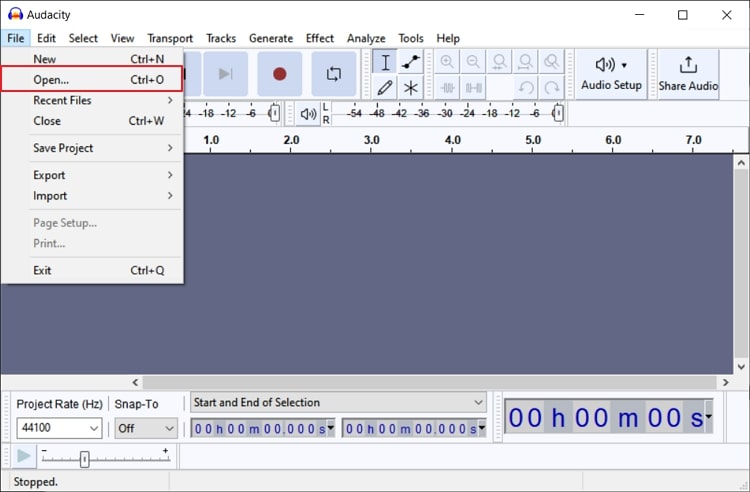
Passo 2 Dopo aver importato e selezionato il file audio, andare alla scheda "Effetti" e fare clic sull'opzione "Rimozione e riparazione del rumore".
Selezionare l'effetto 'Noise Gate' dal sottomenu 'Rimozione e riparazione del rumore'.
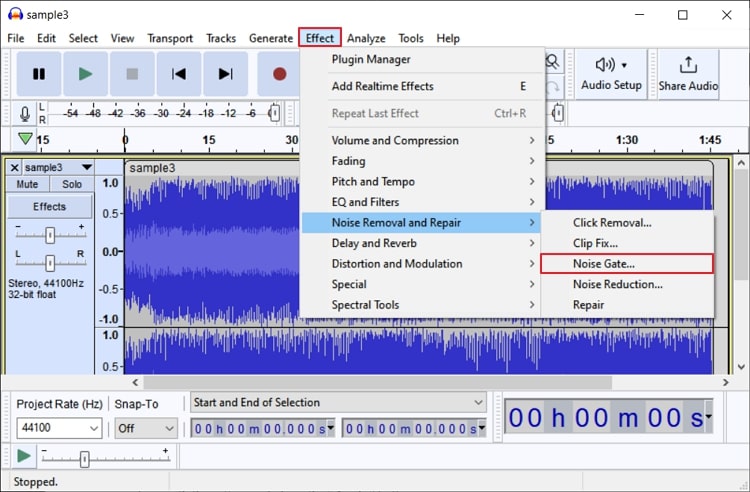
Passo 3 Nel menu a comparsa è possibile regolare le impostazioni, come la riduzione del livello, la soglia del gate, ecc.
Una volta completate le impostazioni, fare clic sul pulsante 'Anteprima' per verificare l'assenza di rumore di riverbero nell'audio. Se si è soddisfatti dei risultati, toccare il pulsante "Applica".
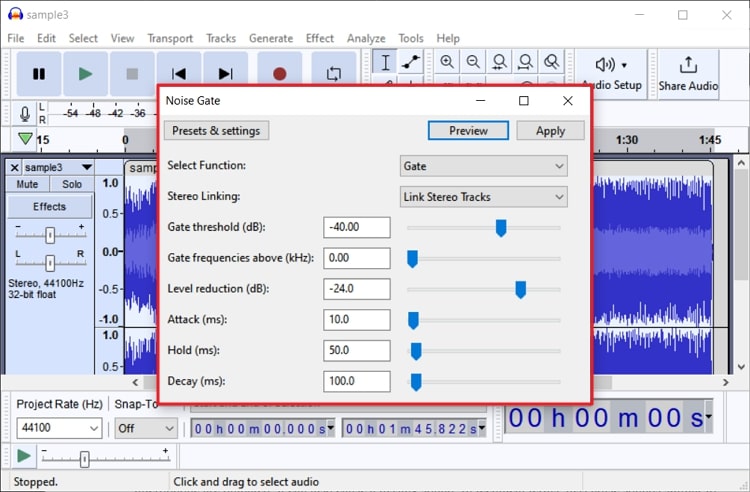
Parte 2: Come eliminare il sibilo dall'audio
Soffrite di sibili audio? Questa sezione descrive come rimuovere il sibilo dall'audio utilizzando un software potente.
Cause del sibilo
Il sibilo è un suono ad alta frequenza considerato un rumore intrinseco. Questo rumore si misura in decibel ed è generato principalmente da componenti elettronici. Inoltre, il sibilo può verificarsi se l'elettronica del microfono è vecchia. In termini tecnici, il rumore sibilante è simile al rumore blu.
Come evitare il rumore di sibilo nell'audio
Per evitare il sibilo dell'audio, controllare e seguire i suggerimenti riportati di seguito durante la registrazione audio:
- Ottimizzare lo spazio prima di registrare i clip audio. Le finestre e le porte devono essere chiuse per evitare rumori esterni.
- Impostare la distanza del microfono al livello ottimale. L'ideale sarebbe posizionare il microfono vicino al soggetto.
- Per evitare efficacemente il rumore del sibilo, è necessario utilizzare un microfono con guadagno potenziato. La scelta di un microfono con guadagno regolabile può ridurre significativamente il sibilo.
- Se ci sono molti microfoni aperti, possono verificarsi anche dei sibili. Riducendo il numero di microfoni aperti si evitano le interferenze.
Come rimuovere il sibilo dall'audio con WavePad.
Volete eliminare in modo permanente il rumore del sibilo dal vostro audio? WavePad è un potente software di editing audio dotato di diverse e uniche funzionalità. Questo strumento consente di tagliare, copiare, unire e tagliare professionalmente i clip audio.
Inoltre, fornisce molteplici effetti audio e musicali che possono rendere accattivanti i vostri clip audio. È inoltre possibile utilizzare strumenti di ripristino audio per ridurre il rumore di fondo dall'audio. Per rimuovere il sibilo utilizzando WavePad, vedere le istruzioni riportate di seguito:
Passo 1 Scaricare e lanciare WavePad sul PC Windows o sul MacBook per iniziare.
Dopo aver avviato l'interfaccia, fare clic sul pulsante 'Apri' per importare il file audio.
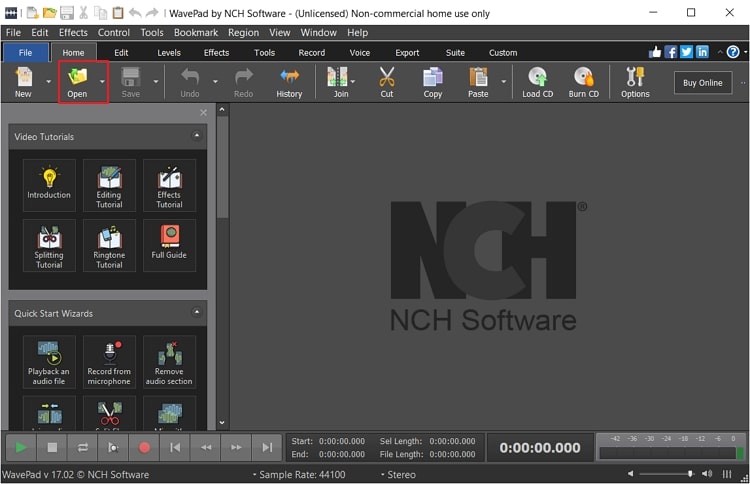
Passo 2 Passare allo strumento "Pulizia" dalla scheda "Effetti" e scegliere "Riduzione rumore" dal menu a discesa.
Toccare quindi Riduzione rumore multibanda e si aprirà una piccola finestra sullo schermo.
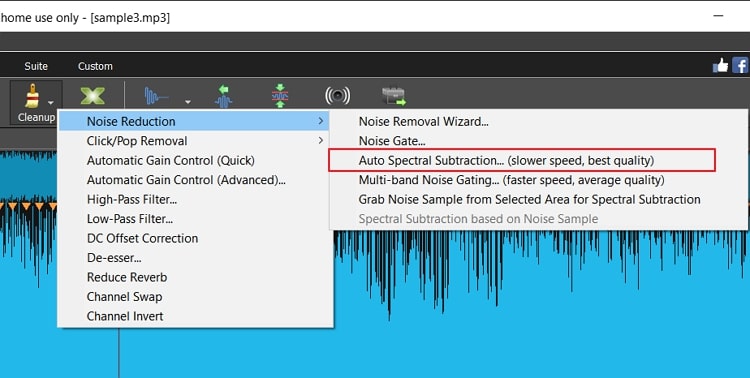
Passo 3 Successivamente, selezionare l'opzione "Rimuovi ronzio e sibilo" come presente e regolare il livello del gate di rumore.
Una volta eseguite tutte le impostazioni, fare clic sul pulsante "Riduci rumore". Rimuove il rumore di sibilo dall'audio.
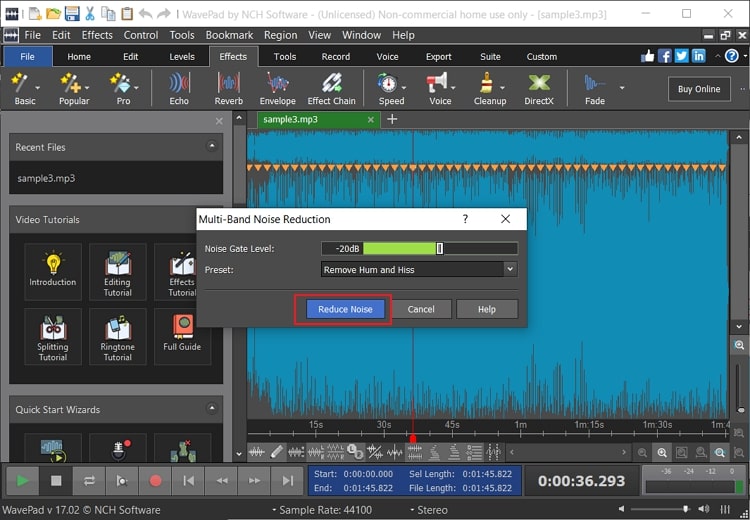
Parte 3: Come rimuovere il ronzio dall'audio
C'è un ronzio nel clip audio? Questa parte mostra come rimuovere il rumore di ronzio dall'audio senza disturbare la qualità del file.
Come nasce il ronzio
I ronzii possono essere causati da guasti imprevisti del diffusore o delle cuffie. Se un segnale elettrico esterno interferisce con il segnale che trasporta la voce, si sente un ronzio. Inoltre, se il software audio utilizzato per registrare il microfono non è in qualche modo compatibile, viene generato un ronzio.
Per evitare il rumore di ronzio nell'audio
Anche voi odiate sentire il ronzio? Ecco alcuni suggerimenti per evitare il ronzio audio.
- Il ronzio potrebbe essere causato da un problema del microfono o dei cavi del sistema. Controllare i cavi USB e XLR per evitare problemi audio.
- È inoltre richiesta la compatibilità con il software audio. I problemi di compatibilità possono causare ronzii.
- Anche i difetti dell'hardware del sistema su cui viene registrato l'audio possono causare questo problema. Prima di registrare l'audio, è necessario assicurarsi che il sistema non presenti problemi hardware.
- La qualità del microfono può essere migliorata per evitare errori. Inoltre, i microfoni efficienti e potenti non generano ronzii.
Come rimuovere il ronzio dall'audio utilizzando Media.io.
Il miglior strumento in grado di eliminare il ronzio nell'audio è Media.io. Lo strumento è dotato di un riduttore di rumore AI professionale in grado di indirizzare il rumore in modo specifico. È possibile caricare facilmente file audio fino a 2 GB.
Inoltre, dopo aver caricato un file audio, è possibile selezionare il tipo di rumore di destinazione. Si tratta quindi di uno strumento online efficiente che si può utilizzare da qualsiasi browser web per pulire il rumore dall'audio. Ecco le istruzioni da leggere per rimuovere il ronzio dall'audio attraverso Media.io:
Passo 1 Caricare il file multimediale
Andate alla pagina web di Media.io e cercate "AI Noise Reducer" tra gli Strumenti. Una volta entrati nella pagina principale del riduttore di rumore AI, fare clic sul pulsante "Carica".
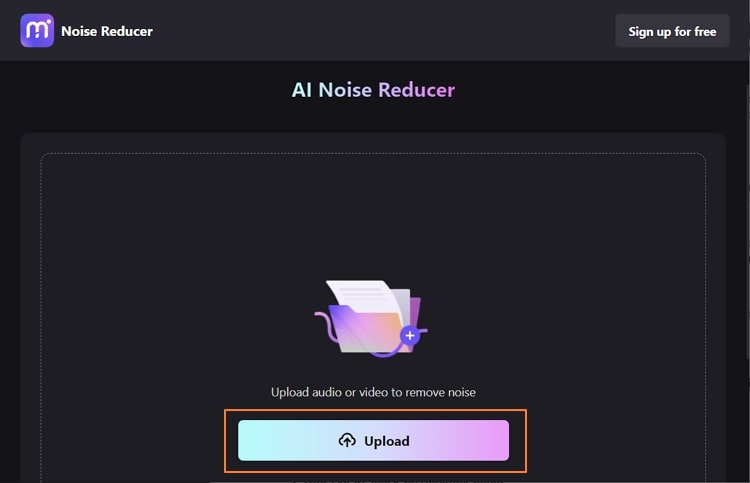
Passo 2 Selezionare il tipo di rumore
Importare il file audio desiderato dal dispositivo. Una volta completata l'operazione, selezionare il tipo di rumore da colpire tra le opzioni disponibili. Il pulsante "Riduci ora il rumore" può essere premuto per eliminare il cicalino.
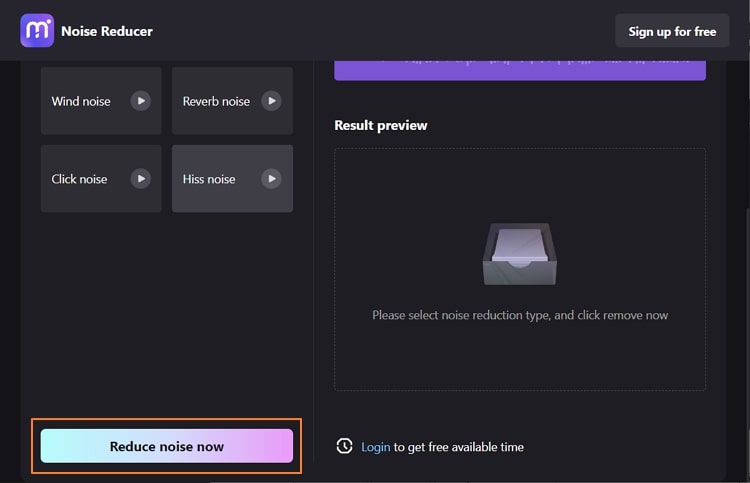
Passo 3 Scaricare l'audio senza ronzio
Attendere un po' di tempo fino al completamento della riduzione del rumore. Quindi, visualizzate l'anteprima dell'audio per verificare che non vi siano disturbi e fate clic sul pulsante "Download".
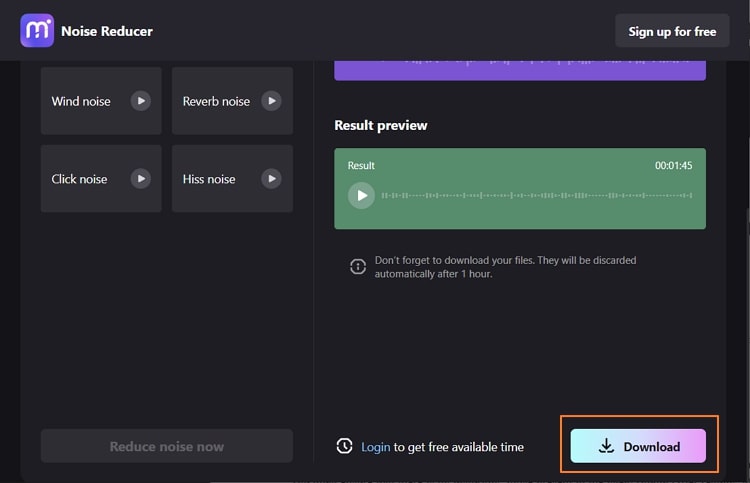
FAQs
1. Come possiamo bloccare il suono circostante?
Esistono diverse tecnologie per bloccare il suono ambientale all'interno di un determinato spazio. Dalla creazione di pannelli acustici alla riduzione dei rumori, si può pensare di insonorizzare le pareti e le porte. Bloccare l'ingresso del suono in un luogo specifico è il modo più appropriato per evitare rumori inutili. Il rumore si riflette sulle superfici dure, quindi utilizzate materiali più grandi nella stanza che riflettano il rumore.
2. Come funziona un filtro antirumore?
L'uso dei filtri antirumore è molto semplice ed efficace. Questa particolare entità consente il passaggio di frequenze specifiche. Filtra le frequenze indesiderate all'interno del segnale, filtrando al contempo le frequenze complete per ottenere risultati privi di rumore. Questi filtri sono comunemente utilizzati nelle linee di segnale delle telecomunicazioni, in quanto sono molto utili per bloccare il rumore.






